雷电模拟器怎么设置一键宏-雷电模拟器设置一键宏的方法
作者:快盘下载 人气:近日有一些小伙伴咨询小编雷电模拟器怎么设置一键宏?下面就为大家带来了雷电模拟器设置一键宏的方法,有需要的小伙伴可以来了解了解哦。
首先我们要找到一键宏按钮,它在按键界面的上方,需要自行添加:
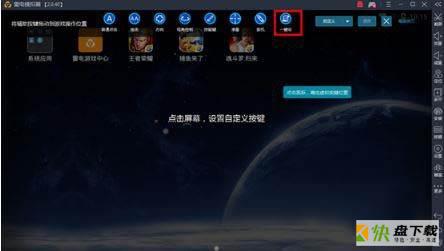
添加一个一键宏按键:然后系统弹出了一个编辑窗口,这时候,我们需要输入对应的指令。
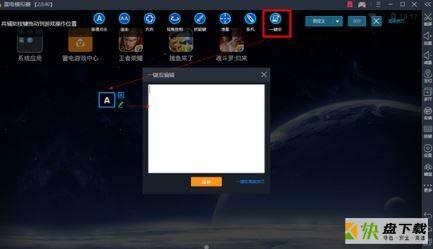
先用模拟器的截图功能把模拟器的图截下来,然后用电脑自带的“画图”软件打开这个截图,鼠标移动到画面中相应的点上,左下方就会显示像素坐标,可以轻松得到模拟器里每个点的位置坐标了。

然后就是一键触发两个指令的功能了,具体操作是:设置分辨率,设置ondown(按下)+touch(触控)像素坐标,再次设置onup(松开)+touch(像素坐标)就完成了。
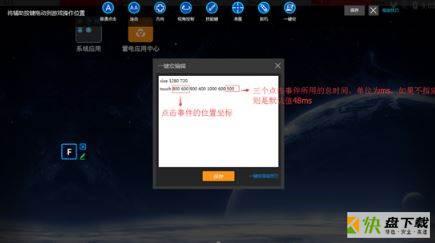
一键触发两个指令的功能了,具体操作是:设置分辨率,设置ondown(按下)+touch(触控)像素坐标,再次设置onup(松开)+touch(像素坐标) 就完成了。
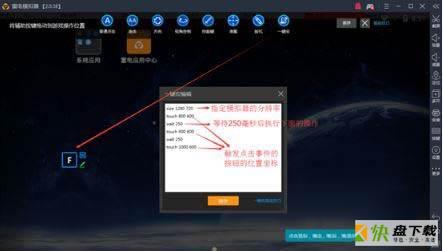
循环指令,只要按住按键,可以一直循环指令下的操作。
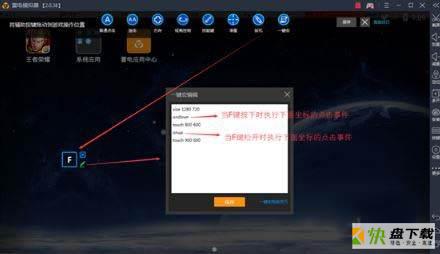
以上就是小编给大家带来的雷电模拟器怎么设置一键宏的全部内容,希望能够帮助到大家哦。
加载全部内容